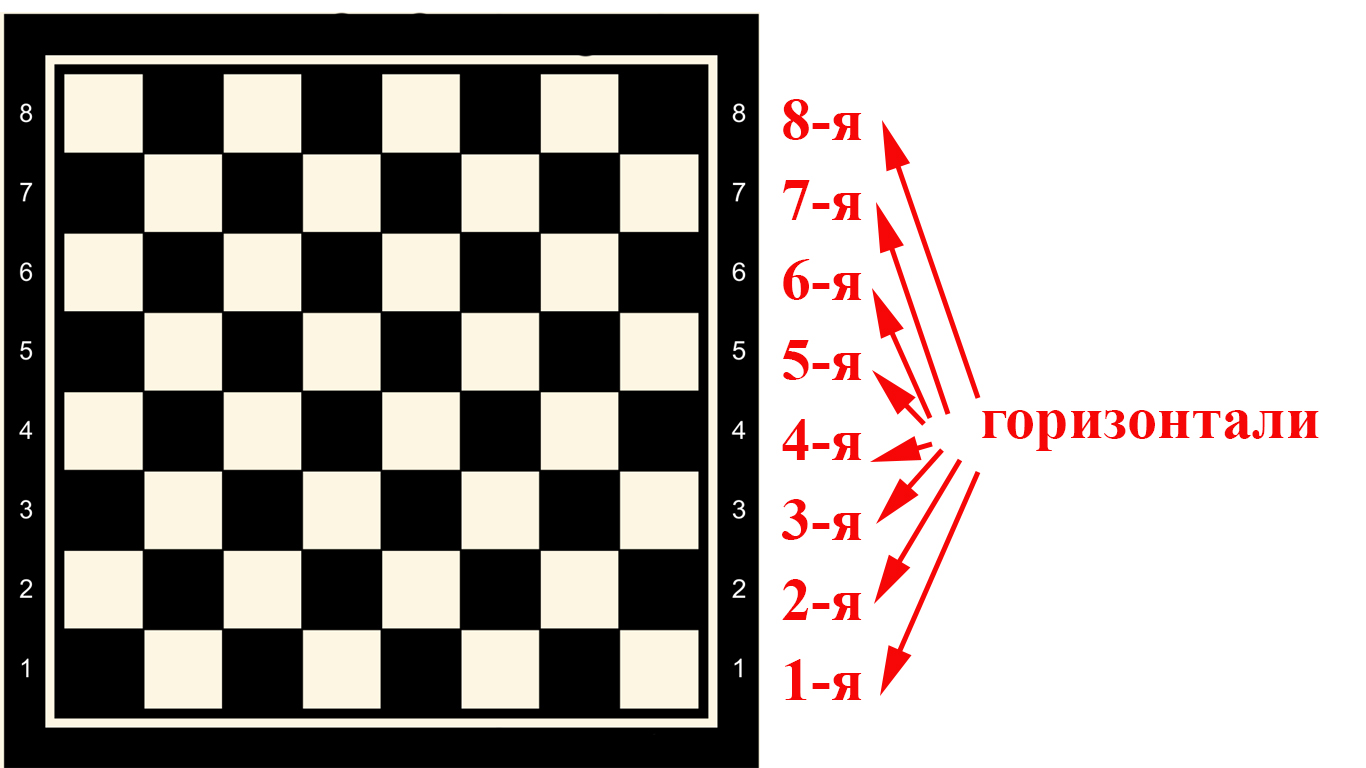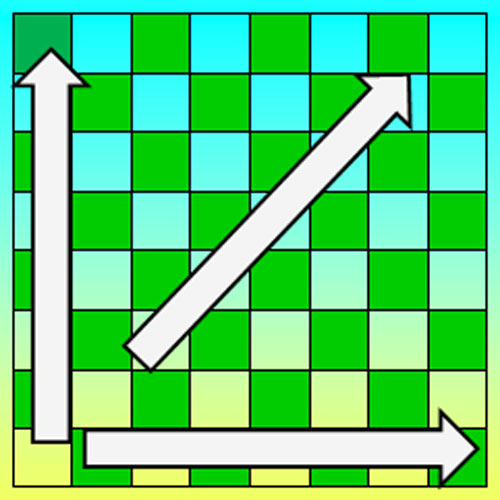Секреты шахматного поля. Шахматная дорожка – горизонталь, вертикаль, диагональ. | План-конспект занятия (старшая группа):
Автор: Пупырева Дарья Сергеевнаник педагог дополнительного образования в дошкольной группе детей 5-7 лет . МДОУ «Детский сад «Калинка» п. Харьковский
Описание: представляю Вашему вниманию разработку открытого занятия, проведенного в рамках конкурса «Педагог года в дошкольном образовании».
Тема: Секреты шахматного поля. Шахматная дорожка – горизонталь, вертикаль, диагональ.
Цель: знакомство детей с особенностями шахматной доски, терминами, используемыми в шахматах: горизонталь, вертикаль, диагональ,
Задачи:
-познакомить детей с шахматной доской, активизировать мыслительную деятельность.
-развивать пространственную ориентацию, логическое мышление; развитие тактильного восприятия, внимания, развитие познавательной активности;
-прививать интерес и любознательность, учить взаимодействовать со сверстниками.:
— формировать знания о направлениях «диагональ, вертикаль, горизонталь».
-учить культурному общению, приемам сотрудничества в различных видах деятельности; учить внимательно слушать и не перебивать собеседника, задавать вопросы, когда выступит товарищ.
Оборудование: демонстрационная доска, демонстративный материал на магнитах (горизонтали, вертикали, диагонали), коробка с шахматными фигурами, раздаточный материал на каждого ребенка (макет шахматной доски, горизонталь, вертикаль, (полосочки расчерченные на черно-белые квадратики) диагональ.)
Ход занятия.
1. Организационный момент.
Здравствуйте ребята, я очень рада вас видеть, меня зовут Дарья Сергеевна.
Пришла я не с пустыми руками, я принесла вам коробочку — королевство.
(Коробка с шахматными фигурами) (Педагог раскрывает коробку, показывает шахматные фигуры и рассказывает про них)
В этом королевстве живут черные и белые фигуры, они любят играть в игру, которая называется шахматы.
Ребята, вы знаете, что это за королевство?
Ответ детей.
Это шахматное королевство.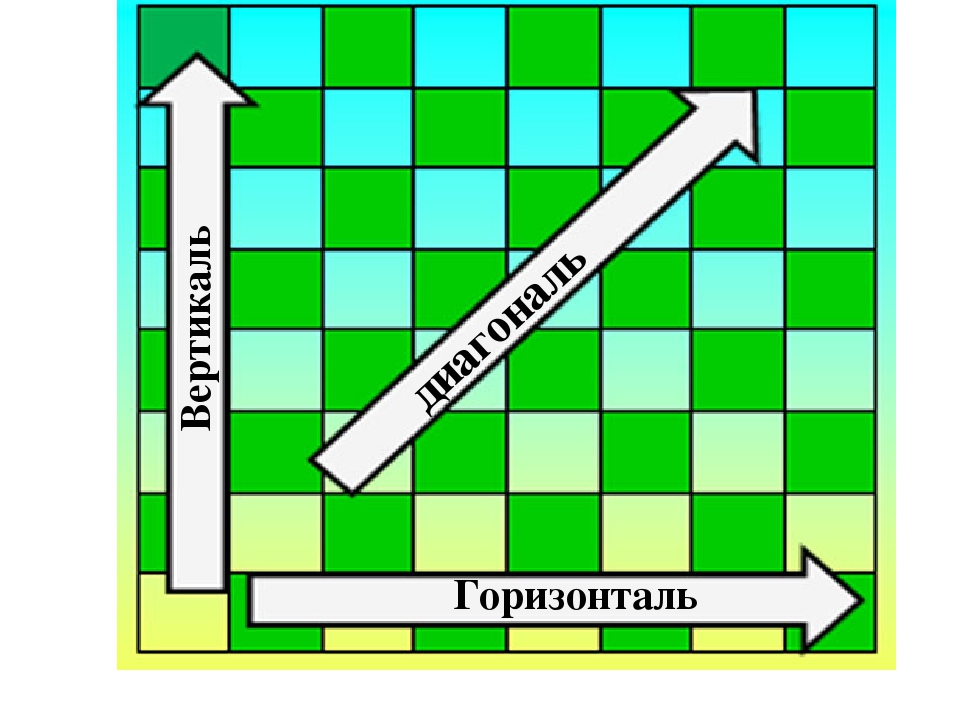
Ребята у жители этого королевства случилась беда, они привыкли играть на чёрных и белых клеточках, но их игровое поле рассыпалось.
2. Постановка цели и задач урока. Мотивация учебной деятельности.
Я предлагаю вам, ребята помочь шахматным фигурам, и собрать каждый своё игровое поле из разных дорожек.
И тогда шахматные фигуры смогут играть в свою увлекательную игру.
3. Учебно–познавательная деятельность
Доску правильно клади,
На углы всегда гляди,
Чтоб у нижнего левого угла
Клетка черная была!
(На столах у детей лежат два конверта черный и белый, расчерченный лист )
У вас на столах лежат конверты, возьмите и откройте черный конверт .
У нас есть вот такие дорожки, которые располагаются снизу вверх, называются они вертикалями.
Давайте соберем игровое поле из вертикалей, вы у себя на листочках, а я доске.
Сейчас я вам по очереди буду называть вертикаль и мы вместе будем располагать дорожки- вы на своем листочке я на доске.
Первая вертикаль и располагается так, чтоб черная клеточка была в нижнем левом углу.
Берём и кладём первую дорожку .
Вторую вертикаль расположить нужно уже белой клеточкой в низ.
Третью вертикаль расположим черной клеточкой в низ.
Предлагаю вам самим продолжить в таком же порядке.
Педагог смотрит чтоб у всех получилось
Все сложили.
-Молодцы! Давайте посчитаем, сколько вертикалей получилось.
Дети: 8
А еще игровое поле можно сложить из дорожек которые идут с лева на право. Называются они горизонталями.
Давайте возьмем наши дорожки и сложим игровое поле из горизонталей.
Я показываю, а вы повторяйте.
Первую горизонталь положим, так чтоб первая клеточка была черной.
Горизонталь вторую положим, так чтоб первая клеточка была белой.
И так чередуем, следующая горизонталь черной клеткой.
Попробуйте ребята сами сложить все горизонтали.
Педагог смотрит чтоб у всех получилось
Давайте посчитаем сколько горизонталей.
Дети: 8
Молодцы ребята, вы смогли сложить двумя способами игровое поле, давайте уберём наши дорожки в черный конверт.
Физкультминутка
Начинается разминка
Встали, выровняли спинки.
Буратино потянулся,
Раз –нагнулся,
Два –нагнулся,
Руки в стороны развел,
Ключик, видно, не нашел.
Чтобы ключик нам достать.
Нужно на носочки встать.
Отдохнули, посвежели
И на место снова сели.
Ребята игровое поле можно сложить из дорожек, которые называются диагоналями.
Это косые линии состоящие из клеток одного цвета и соединены уголками друг к другу. Они бывают белые и чёрные. Диагонали разные по длине. Бывают совсем маленькие, из 2 клеток. Диагональ, проведённая из угла в угол, называется большой диагональю из, 8 клеток.
Располагаясь на игровом поле диагонали чередуются черная, белая, черная, белая.
Ребята возьмите и откройте прозрачный конверт.
Там лежат диагональные дорожки.
Я сейчас ребята буду показывать диагонали, а вы находите подходящею дорожку и повторяйте за мной.
Доску правильно клади,
На углы всегда гляди,
Чтоб у нижнего левого угла
Клетка черная была!
Находим ребята черную клеточку.
После клеточки, идет маленькая диагональ состоящая из двух белых клеток.
Найдите дорожку состоящую из двух белых клеток, и положите её рядом с черным квадратиком.
Следующая диагональ состоит из трех черных клеток, кладём её рядом с белой.
Найдем диагональ состоящую из четырёх белых клеток и положим её рядом с черной.
Следующая диагональ состоит из 5 черных клеток, за ней положим диагональ из 6 белых клеток.
Находим диагональ из 7 черных клеток и кладём её рядом с белой.
Берём самую длинную белую диагональ из 8 клеток.
Ребята попробуйте сложить ваши оставшиеся дорожки сами.
Дети складывают сами, педагог помогает.
6. Рефлексия.
Молодцы ребята, у нас с вами получилось, помочь шахматным фигурам.
Давайте с вами вспомним что мы сегодня узнали нового?
Шахматные фигуры довольны и хотят вам подарить медальки.
Шахматная доска
Шахматная доска представляет собой доску, состоящую из 64 клеток, расположенных в 8 рядов и 8 столбцов. Квадраты расположены в 2 контрастных цветах: одни темные, а другие светлые. Вот пример шахматной доски:
Диаграмма 1 — Шахматная доска
Шахматная доска – это поле битвы в шахматной игре. Глядя на изображение выше, мы уже видим, что её можно разделить на несколько частей.
Ранее мы уже упоминали ряды и столбцы, но есть еще и диагонали. В шахматном мире обычно используем термин «горизонталь» по отношению к ряду и «вертикаль» по отношению к столбцу. Эти три элемента действительно важны для разработки стратегий.
На элитном уровне игроки часто делают все возможное, чтобы контролировать определенную вертикаль, горизонталь или диагональ. Даже бывают ожесточенные бои только за контроль над простым полем на доске!
Диаграмма 2 – Горизонталь, вертикаль и диагональ
Горизонтали мы обозначаем числами от 1 до 8.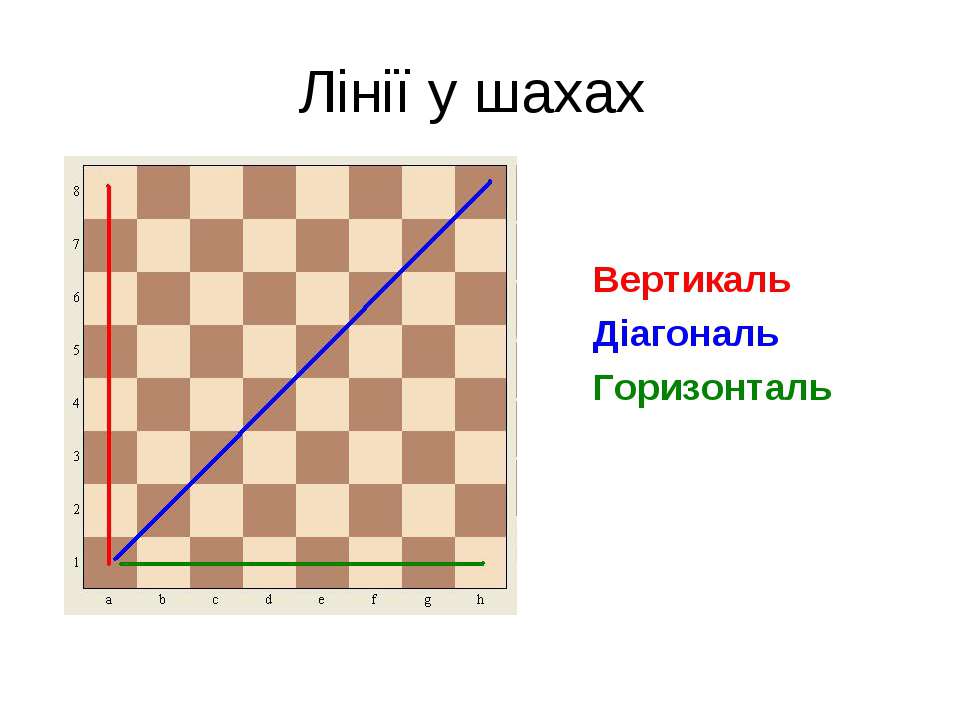 Таким образом, нижняя горизонталь называется «1» или «первой», следующая называется «2» (вторая) и т.д., пока мы не достигнем верхней горизонтали, которая называется «8» (восьмой).
Таким образом, нижняя горизонталь называется «1» или «первой», следующая называется «2» (вторая) и т.д., пока мы не достигнем верхней горизонтали, которая называется «8» (восьмой).
Для вертикалей мы используем буквы от «a» до «h» в качестве их идентификаторов. Затем первая вертикаль слева называется «a», следующий справа называется «b», пока мы не достигнем самого правого столбца, который называется «h».
Для определения диагоналей мы используем другую систему, которая будет обсуждаться позже.
Диаграмма 3 – Идентификация горизонталей и вертикалей
Поля также очень важны на шахматной доске. Они являются потенциальным «домом» для фигур, и они достаточно важны, поэтому к ним привязано уникальное имя. Их имя строится в зависимости от позиции на шахматной доске, используя пересечение вертикали и горизонтали на том месте, где находится это поле.
Например, первая горизонталь содержит поля a1, b1, c1, d1, e1, f1, g1 и h2. Вторая содержит поля a2, b2, c2, d2, e2, f2, g2 и h3 и так далее до последней 8-й горизонтали. ..
..
Смотрите следующую диаграмму, чтобы узнать название все полей:
Диаграмма 4 — Алгебраическое описание полей
Смотрите также: Как играть в шахматы для начинающих: Полное Руководство
Идентификация Шахматных Фигур
Мы уже знаем, что на шахматной доске 64 клетки. Половину из них, 32 клетки, в начале игры занимают фигуры. У обоих игроков по 16 фигур. Обычно мы определяем обе «армии» как Белую и Черную.
Обратите внимание, что в некоторых шахматах фигуры не белые и не черные. Мы можем найти красный или светло-коричневый цвет для представления белых фигур и темно-коричневый цвет для представления черных. Обычно мы использовали более светлый цвет для Белой армии.
Из 16 фигур, принадлежащих игроку, 8 из них, самые маленькие, называются «пешками», а остальные называются «фигурами». Есть 5 различных фигур: слоны, кони, ладья, ферзь и король. Давайте посмотрим, как они выглядят:
Пешка: в начале игры у каждого игрока по 8 пешек. |
|
| Слон: у каждого игрока есть 2 слона в начале игры. | |
| Конь: у каждого игрока есть 2 коня в начале игры. | |
| Ладья: в начале игры у каждого игрока по 2 ладьи. | |
| Ферзь: в начале игры у каждого игрока есть только один ферзь. | |
| Король: каждый игрок владеет только одним королем за всю игру. |
Изменение диагональной линии на горизонтальную или вертикальную линию в PowerPoint 365 для Windows
Узнайте, как изменить диагональную линию на горизонтальную или вертикальную линию в PowerPoint 365 для Windows. Вам нужно будет изменить значение высоты или ширины на ноль.
Автор: Гитеш Баджадж
Продукт/Версия: PowerPoint 365 для Windows
ОС: Microsoft Windows 10 и выше
9 0018
Дата создания: 27 марта 2023 г.
Изучите PowerPoint
Узнайте, как экспортировать все слайды в презентации PowerPoint, состоящие из одного слайда.
В PowerPoint вы поворачиваете фигуры с помощью белого маркера поворота, который появляется при выборе фигуры, как показано красным цветом в Рис. 1 ниже. Однако вы когда-нибудь замечали, что открытая линия в PowerPoint не показывает белый маркер поворота? Посмотрите на Рисунок 1 , где вы можете увидеть диагональную прямую линию справа и прямоугольник слева. Обе формы выбраны. Тем не менее, обратите внимание, что прямоугольная фигура включает в себя белый маркер вращения, тогда как на фигуре линии такого маркера нет.
Рис. 1: Открытая форма линии без маркера поворота
Теперь, если вы хотите повернуть любую диагональную линию, например, показанную на Рис.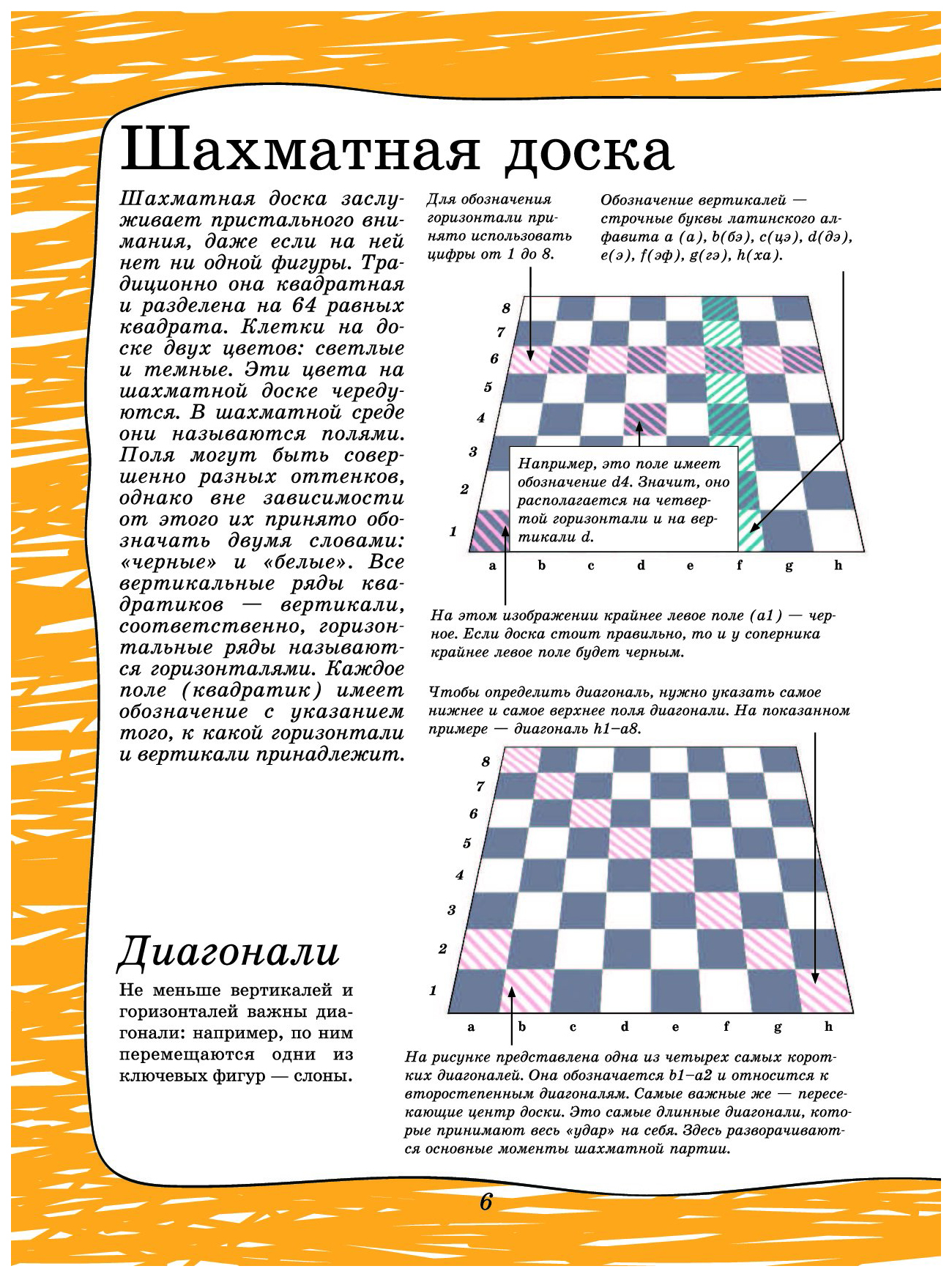 1 выше, чтобы сделать ее идеально горизонтальной или вертикальной, как вы бы так поступили? Да, вы можете щелкнуть правой кнопкой мыши строку, чтобы вызвать контекстное меню, как показано на рисунке 9.0006 Рисунок 2 , ниже. В этом меню выберите параметр Format Shape , выделенный красным внутри Рисунок 2 .
1 выше, чтобы сделать ее идеально горизонтальной или вертикальной, как вы бы так поступили? Да, вы можете щелкнуть правой кнопкой мыши строку, чтобы вызвать контекстное меню, как показано на рисунке 9.0006 Рисунок 2 , ниже. В этом меню выберите параметр Format Shape , выделенный красным внутри Рисунок 2 .
Рис. 2: Контекстное меню для формы линии
При этом открывается панель задач Format Shape . Здесь выберите вкладку Size & Properties , как показано выделенным зеленым цветом в Рисунок 3 ниже. На этой вкладке вы можете найти параметр Rotation , выделенный красным в пределах Рисунок 3 и введите значение, но поможет ли это?
Рисунок 3: Ввод значения поворота
Как вы можете заметить, выбранная диагональная линия имеет начальное значение Поворот 0° .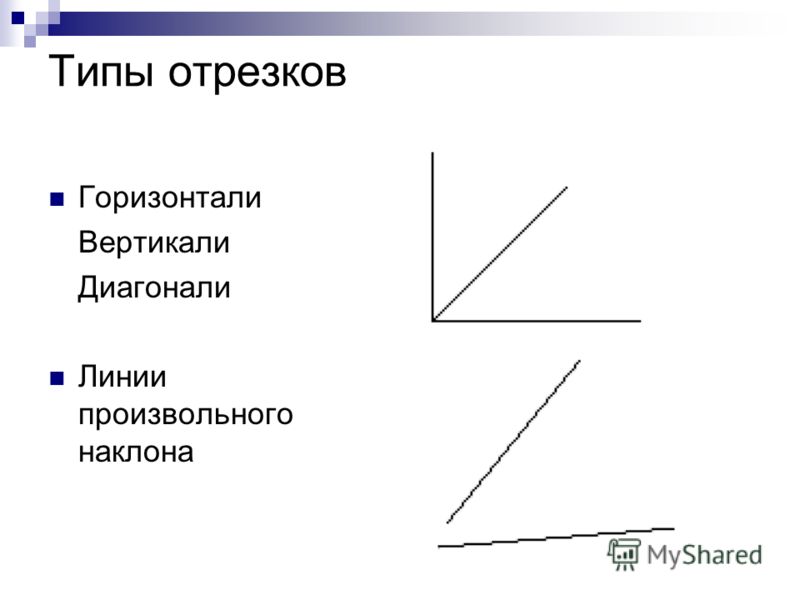 Таким образом, вы действительно понятия не имеете в настоящее время, чтобы определить, насколько вы должны повернуться, чтобы создать линию, которая стоит вертикально или спит горизонтально! Несмотря на то, что это выглядит невозможным, есть обходной путь, который может помочь вам сделать линию идеально горизонтальной или вертикальной с помощью Ширина и Высота вариантов, как показано выделенным синим цветом в пределах Рисунок 3 , выше.
Таким образом, вы действительно понятия не имеете в настоящее время, чтобы определить, насколько вы должны повернуться, чтобы создать линию, которая стоит вертикально или спит горизонтально! Несмотря на то, что это выглядит невозможным, есть обходной путь, который может помочь вам сделать линию идеально горизонтальной или вертикальной с помощью Ширина и Высота вариантов, как показано выделенным синим цветом в пределах Рисунок 3 , выше.
Выполните следующие действия, чтобы повернуть линию, чтобы сделать ее горизонтальной или вертикальной в PowerPoint 365 для Windows:
Повернуть линию, чтобы сделать ее горизонтальной
- Выберите диагональную линию и откройте вкладку Формат фигуры на ленте. На этой вкладке найдите параметры Ширина и Высота , как показано красным в пределах Рисунок 4 , ниже.
-
Рисунок 4: Варианты высоты и ширины - Вкладка Shape Format является контекстной вкладкой .
 Контекстные вкладки — это специальные вкладки на ленте, которые не видны постоянно. Они появляются только тогда, когда вы работаете с определенным объектом слайда, который можно редактировать с помощью специальных параметров.
Контекстные вкладки — это специальные вкладки на ленте, которые не видны постоянно. Они появляются только тогда, когда вы работаете с определенным объектом слайда, который можно редактировать с помощью специальных параметров. - Можно также щелкнуть строку правой кнопкой мыши, чтобы вызвать контекстное меню, как показано на рис. 9.0006 Рисунок 2 , ранее на этой странице. В этом меню выберите параметр Format Shape , чтобы вызвать панель задач Format Shape , как показано на Рисунок 3 ранее на этой странице. Щелкните вкладку Size & Properties , как показано, выделено зеленым цветом в Рис.
- Не снимая выделения с линии, измените значение Высота на ноль, как показано красным цветом в пределах Рис. 5 ниже. Вы заметите, что это превратит выбранную диагональную линию на слайде в горизонтальную линию, как снова показано на Рис.
 5 .
5 . -
Рисунок 5: Изменение значения высоты на ноль - Обратите внимание, что этот вариант установки значения высоты равным нулю уменьшит длину вашей линии. Чтобы противостоять этому уменьшению длины, вы должны сначала рассчитать или записать длину, чтобы впоследствии увеличить ее. Узнайте больше в нашем учебнике по поиску длины диагональной линии в PowerPoint.
Контекстные вкладки
Уменьшение длины линии?
Поверните линию, чтобы сделать ее вертикальной
- Выберите диагональную линию и перейдите на вкладку Формат формы ленты и найдите параметры Ширина и Высота , как описано в предыдущем разделе на этой странице.
- Выделив линию, измените значение Width на ноль, как показано красным в Рисунок 6 ниже. Вы заметите, что это превратит выбранную диагональную линию на слайде в вертикальную, как показано на рисунке 9.
 0006 Рисунок 6
0006 Рисунок 6 -
Рисунок 6: Измените значение ширины на ноль
Да, теперь вы повернули диагональную линию. Но заметили ли вы что-нибудь? Сохраняет ли форма вашей линии свою первоначальную длину даже после поворота? К сожалению, это не так! Посмотрите Рисунок 7 ниже, на котором показан слайд PowerPoint, содержащий 3 формы линии.
- Линия, обозначенная A , является нашей исходной линией.
- Строка с номером B — это копия той же диагональной линии, полученной в результате изменения высоты на ноль.
- И, наконец, линия, отмеченная как C , является копией той же диагональной линии A , полученной в результате изменения Width на ноль.
-
Рис. 7: Диагональная линия, повернутая горизонтально и вертикально
Посмотрите внимательно на Рисунок 7 выше, и вы заметите, что обе повернутые линии потеряли некоторую длину. Ни одна из них не имеет той же длины, что и исходная строка А . Чтобы преодолеть этот недостаток, вы должны в первую очередь знать длину своей диагональной линии. Но опять же, в PowerPoint нет специального варианта для достижения этой цели. Хорошая новость заключается в том, что у нас есть обходной путь и для этого.
Ни одна из них не имеет той же длины, что и исходная строка А . Чтобы преодолеть этот недостаток, вы должны в первую очередь знать длину своей диагональной линии. Но опять же, в PowerPoint нет специального варианта для достижения этой цели. Хорошая новость заключается в том, что у нас есть обходной путь и для этого.
Определите длину диагональной линии, следуя нашему руководству по поиску длины диагональной линии в PowerPoint. После того, как вы записали значение длины, вы можете вернуть исходную длину повернутых линий, следуя этим рекомендациям:
- Как только ваша линия станет горизонтальной, выберите ее и измените ее значение Width , чтобы оно соответствовало значению длины, которое вы записали.
Люди также спрашивают:
Как сделать линию горизонтальной в PowerPoint?
Если вы хотите получить идеально прямую линию в PowerPoint, все, что вам нужно сделать, это удерживать нажатой клавишу Shift во время ее рисования. Этот малоизвестный трюк обязательно пригодится вам в следующий раз, когда вы будете проводить презентацию.
Этот малоизвестный трюк обязательно пригодится вам в следующий раз, когда вы будете проводить презентацию.
Как нарисовать диагональную линию в PowerPoint?
Теперь, когда вы добавили линию, вы можете изменить значение ее поворота, чтобы сделать ее диагональной. Для этого перейдите на вкладку «Формат формы» на ленте и нажмите кнопку запуска диалогового окна в группе «Размер». В появившейся области задач «Формат фигуры» измените значение поворота на -45 градусов (отрицательное или положительное).
Как показать вертикальную и горизонтальную линейки в PowerPoint?
В PowerPoint есть две линейки, о которых многие пользователи не знают. Как только вы узнаете, где их найти, они могут быть чрезвычайно полезными! Первая линейка горизонтальна и расположена в верхней части активного слайда. Вторая линейка вертикальна и расположена вдоль левого края слайда. Чтобы отобразить линейки, щелкните вкладку «Вид» на ленте и в группе «Показать» установите флажок «Линейка». Чтобы скрыть линейки, нажмите «Вид» и в группе «Показать» снимите флажок «Линейка».
Чтобы скрыть линейки, нажмите «Вид» и в группе «Показать» снимите флажок «Линейка».
См. также:
06 02 04 — Дополнительные методы работы с фигурами: изменение диагональной линии на горизонтальную или вертикальную в PowerPoint (страница глоссария)
Изменение диагональной линии на горизонтальную или вертикальную линию в PowerPoint 365 для Mac
Изменить из диагональной линии в горизонтальную или вертикальную в PowerPoint 2013 для Windows
Преобразование диагональной линии в горизонтальную или вертикальную в PowerPoint 2011 для Mac
Преобразование диагональной линии в горизонтальную или вертикальную в PowerPoint для Интернета
Вам также могут понравиться: основных навыков работы с PowerPoint, которые нужны каждому, особенно при работе из дома | Экология Шаблоны презентаций PowerPoint
Популярные сообщения
Сводные таблицы в PowerPoint: Каспер Лангманн
 Сводная таблица просто позволяет лучше понять данные, предоставляя различные варианты просмотра этих данных.
Сводная таблица просто позволяет лучше понять данные, предоставляя различные варианты просмотра этих данных. Картинки в презентациях
Стоит ли картинка тысячи слов? Вы, наверное, так часто слышали эту поговорку, что мы решили не повторять эту фразу на протяжении всей книги! А теперь еще немного информации: человеческий мозг использует большую часть своей площади для хранения визуальной информации, а не текстового содержания. И это возможно потому что изображение описывает гораздо больше, чем текст.
Получите копию нашей электронной книги «Картинки в презентациях».
Это исходная страница. Версия этой страницы AMP (ускоренная мобильная страница) также доступна для пользователей мобильных платформ в разделе Изменение диагональной линии на горизонтальную или вертикальную линию в PowerPoint 365 для Windows.
Microsoft и логотип Office являются товарными знаками или зарегистрированными товарными знаками корпорации Microsoft в США и/или других странах.
Главная | PowerPoint | Фотошоп | Шаблоны презентаций PowerPoint | Учебники по PowerPoint | Блог | Примечания | Электронный журнал | Медиа-кит | Обратная связь | Карта сайта | О нас | Свяжитесь с нами
Ссылка на нас | Конфиденциальность | Отзывы
Фоны PowerPoint | Христианские фоны PowerPoint | Шаблоны презентаций PowerPoint для бизнеса
Copyscape обнаружит плагиат
© 2000-2023, Гитеш Баджадж. Все права защищены.
Графики горизонтальных, вертикальных и диагональных прямых линий
Мартин Макбрайд, 2022-05-25
Теги: прямые графики горизонтальный вертикальный диагональКатегории: аттестат зрелости графики
В этом разделе мы рассмотрим несколько простых прямолинейных графиков и их уравнения.
Вот видео на эту тему:
Горизонтальные линии
Мы отметили несколько точек для примера, которые находятся на линии:
- (-2, 3)
- (1, 3)
- (3, 3)
Каждая из этих точек имеет одно и то же значение y , равное 3, и если вы посмотрите на линию, станет ясно, что любая точка на линии будет иметь значение y , равное 3. Итак, линия имеет уравнение:
Формула графика определяет все точки, находящиеся на прямой. В этом случае любые точки, у которых y равно 3, находятся на прямой, а все остальные точки на прямой не лежат.
Эта линия проходит через 3 по оси Y.
Линия, проходящая через a по оси Y, имеет уравнение:
Положение линии зависит от значения a :
- Когда a больше чем 0, горизонтальная линия находится над осью x.

- Когда и равны 0, горизонтальная линия проходит по оси x.
- Когда a меньше 0, горизонтальная линия находится ниже оси x.
Например:
Вертикальные линии
На этом графике показана вертикальная прямая линия:
На линии отмечены точки:
- (2, -3)
- (2, 1)
- (2, 3)
Каждая из этих точек имеет одно и то же x значение 2, и любая точка на линии будет иметь x значение 2. Линия имеет уравнение:
Эта линия проходит через 2 на x -ось. Линия, которая проходит через через по оси x, имеет уравнение:
Положение линии зависит от значения a :
- Когда a больше 0, вертикальная линия находится справа от оси Y.
- Когда и равны 0, вертикальная линия проходит по оси Y.
- Когда a меньше 0, вертикальная линия находится слева от оси x.

Например:
Помните, что y = a определяет все точки с одинаковыми и , то есть горизонтальная линия. x = a определяет все точки с одинаковым значением x , как и вертикальная линия.
Основные диагональные линии
Вот основная положительная диагональная линия:
Эта линия проходит через начало координат в направлении вверх. Вот некоторые точки, через которые проходит линия:
- (-3, -3)
- (1, 1)
- (2, 2)
Каждая точка, через которую проходит линия, имеет y значение, которое равно значению x , поэтому уравнение выглядит следующим образом:
Вот основная отрицательная диагональная линия:
Эта линия также проходит через начало координат, на этот раз в нисходящем направлении. направление. Вот некоторые точки, через которые проходит линия:
- (-2, 2)
- (2, -2)
- (3, -3)
На этом графике каждая точка имеет значение y , равное отрицательному значению x , поэтому уравнение выглядит так:
См.

 Контекстные вкладки — это специальные вкладки на ленте, которые не видны постоянно. Они появляются только тогда, когда вы работаете с определенным объектом слайда, который можно редактировать с помощью специальных параметров.
Контекстные вкладки — это специальные вкладки на ленте, которые не видны постоянно. Они появляются только тогда, когда вы работаете с определенным объектом слайда, который можно редактировать с помощью специальных параметров. 5 .
5 . 0006 Рисунок 6
0006 Рисунок 6